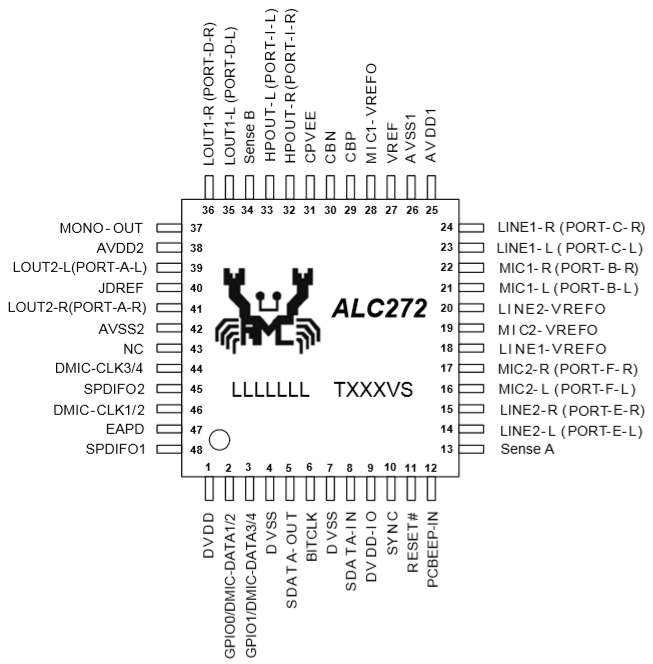Куратор(ы):
CodeRush
| Автор | Сообщение | |||
|---|---|---|---|---|
|
||||
|
Куратор темы Статус: Не в сети |
Прошу обратить внимание на то, что прошивка и модификация BIOS’а производится на ваш страх и риск, и я не несу никакой ответственности за возможную порчу данных и неработоспособность платы после прошивки. Этот набор предназначен для десктопных плат, не используйте входящие в него bat-файлы на ноутбуках, пожалуйста. FAQ по прошивке и редактору — во втором сообщении темы. Пишем новый FAQ вместе Последний раз редактировалось CodeRush 07.09.2013 14:49, всего редактировалось 34 раз(а). |
| Реклама | |
|
Партнер |
|
CodeRush |
|
|
Куратор темы Статус: Не в сети |
Все нижеописанное вы делаете на свой страх и риск. FAQ по прошивке BIOS’а для плат ASUS на чипсетах Intel 6 и 7 серии Внимание, владельцы плат на Z77 и X79 с последними версиями BIOS! Содержание FAQ. 0. Структура BIOS’а и краткое введение в работу с FTK. Основой FTK является утилита Intel Flash Programming Tool, или коротко, FPT. 1. Подготовка к работе с FTK. 1.1. Создание загрузочной флешки с FTK Итак, тем, кто все-таки решил, что из DOS шить получится безопаснее, необходимо следующее: 2. Снятие резервной копии BIOS’а. 2.1. Снятие полной резервной копии при помощи FTK Загрузитесь в DOS с полученной в пункте 1 флешки и выполните команду backup 2.2. Снятие неполной резервной копии при помощи EZ Flash Вам понадобится отформатированная в FAT флешка. Созданная в пункте 1 вполне подойдет, хотя можно использовать и другую. 2.3. Перенос данных из неполной резервной копии BIOS’а в заводской файл при помощи FD44Editor Первое, что вам потребуется — неполная РК, которую можно снять способом, описаным в пункте 2.2. 3. Обновление BIOS’а. 3.1. Обновление региона BIOS при помощи EZ Flash Вам понадобится отформатированная в FAT флешка, созданная в пункте 1 подойдет. Положите на нее файл с обновленным BIOS’ом и перезагрузитесь. К сожалению, EZ Flash не всегда обновляет BIOS безошибочно (если бы это было так, этот FAQ бы не понадобился), поэтому в некоторых случаях при появлении глюков помогает полная перешивка региона BIOS с предварительным полным же его стиранием. 3.2. Полная перешивка региона BIOS при помощи FTK Вам понадобится подготовленная в пункте 1 флешка с FTK. Теперь о регионе ME. Как обычно, есть несколько способов его обновления. Стандартным является прошивка утилитой Intel FWUpdate специального файла, который называется обычно MEx_1.5M_Production.bin и имеет размер около 1,5 Мб. Файл с обновлением такого типа можно найти как в составе утилит ASUS, так и на сторонних сайтах. Обновить ME таким способом можно даже если доступ на чтение/запись к региону ME закрыт. Недостатком является необходимость поиска вышеупомянутого файла и невозможность отката на предыдущие версии ME. Если же файл найден, а откат не важет — это лучший способ. 3.3. Обновление региона ME при помощи FTK (утилитой Intel FWUpdate) Вам понадобится флешка с FTK, подготовленная в пункте 1. Несмотря на все предосторожности при прошивке, иногда регион ME все-таки портится. Понять, что ME испорчен, очень просто — перестают работать турбо-множители, системе видна только половина памяти и система начинает непредсказуемо глючить. Обновление предыдущим способом в случае поврежденного ME часто оканчивается неудачей. Поврежденный исправляется ME его полной перешивкой. На платах с закрытым на чтение/запись регионом ME сначала требуется снять защиту, используя методы, описанные в пункте 8. 3.4. Полная перешивка регионов ME и/или GbE при помощи FTK Для этого вам понадобится флешка с FTK, созданная в пункте 1. 4. Полная перешивка или откат BIOS’а на более раннюю версию. 4.1. Полная перешивка или откат BIOS’а при помощи FTK Вам понадобится подготовленная в пункте 1 флешка с FTK. 5. Возможные ошибки в работе BIOS’а и методы их устранения. 5.1. Список проблем и методов их решения Проблема: невозможно включить Turbo-множители, нужный пункт в BIOS’е отсутствует. Проблема: система видит только половину оперативной памяти. Проблема: не работает встроенная в процессор видеокарта. Проблема: не стартует драйвер встроенной сетевой карты Intel, код 10 в диспетчере устройств. Проблема: после обновления BIOS’а MAC-адрес превратился в 88:88:88:88:87:88 Проблема: при попытке прошивки или отката отображается сообщение «FD44 module is empty» и прошивка дальше не идет. Проблема: невозможно зарегистрировать и активировать некоторые программы, например, Windows 8 или SolidWorks, в сообщение что-то про SMBIOS UUID. Это список будет дополняться в будущем при возникновении новых проблем и выработке новых решений. 6. Назначение и структура модуля FD44820B-F1AB-41C0-AE4E-0C55556EB9BD. 6.1. Содержимое модуля FD44820B-F1AB-41C0-AE4E-0C55556EB9BD и местонахождение наклеек с ним К ним относятся: 7. Редактирование данных в файле BIOS’а при помощи FD44Editor’а. 7.1. Внесение данных в заводской файл при помощи FD44Editor’а Вам понадобятся FD44Editor последней версии, ссылка на который имеется в следующем посте темы, а также заводской файл BIOS’а с asus.com, в который вы и будете сохранять данные. Ну и сами данные, конечно. Если данных нет — можно их придумать самому. 7.2. Прошивка отредактированного файла BIOS’а при помощи FTK Вам понадобится подготовленная в пункте 1 флешка с FTK. 8. Снятие защиты от прошивки всех регионов BIOS’а. 8.1. Аппаратное снятие защиты Для начала посмотрим в datasheet на чипсеты 6 серии. 8.2. Изменение последовательности region lock в регионе descriptor Суть этого метода в изменении модификаторов доступа ко всем регионам на «разрешить всем все». 9. Использование другой работоспособной платы в качестве программатора (BIOS hotswap). 9.1. Прошивка BIOS’а горячей заменой 1. Подготовьте BIOS для вашей платы, содержащий все индивидуальные данные. Если у вас есть полная резервная копия — лучше прошивать именно ее, если нет — подготовьте файл BIOS’а при помощи FD44Editor’а, как описано в пункте 7.1. Последний раз редактировалось CodeRush 04.06.2013 23:19, всего редактировалось 93 раз(а). |
|
CodeRush |
|
|
Куратор темы Статус: Не в сети |
Закоммитил предварительную поддержку плат на Z77 и поддержку платы P8P67-M. Теперь мне нужны РК с любых плат ASUS на Z77. Буду доставать всех владельцев в Л/С. |
|
CodeRush |
|
|
Куратор темы Статус: Не в сети |
ivy.craft, в таком случае я знаю в чем дело. Дело в порядке считывания данных. Можешь сравнить файл, полученый тобой, и файл, полученый программой. Разница будет в порядке записи MBDN и UUID. Я не думаю, что это важно, но если уж делать до конца правильно, то нужно писать в том же порядке, что и в открытом файле, если в этом файле непустой модуль. Иначе писать в том порядке, как сейчас. |
|
ivy.craft |
|
|
Junior Статус: Не в сети |
CodeRush, так и есть, сравнил файлы: в моем файле последовательность — серийник, затем UUID, и в конце MAC-адрес, а в полученном программой следующий — UUID, затем MAC-адрес, и в конце серийный номер. И в моем файле 2 блока ближе к концу файла , а в том который через программу получен 3 блока(3-й блок в середине смещение у него 00194000)и какой-то он странный, начало у него «ASUSBKP» очень похоже на «ASUS BackUP» предположение. По поводу неполных резервных копий , которые делаются встроенной утилитой «Easy flash» ,для чего производитель их сделал я так и не понял , зато опытным путем выяснил, что восстановить свои индивидуальные данные платы при помощи этих РК встроенной утилитой никоим образом нельзя (допустим купил я микросхему биос , зашил в неё программатором заводской файл или она уже была прошита , прошиваю теперь туда свою неполную РК — результат нулевой — получается, что и толку от этой РК никакого) Добавлено спустя 22 минуты 6 секунд: |
|
ivy.craft |
|
|
Junior Статус: Не в сети |
ivy.craft писал(а): а в том который через программу получен 3 блока(3-й блок в середине смещение у него 00194000)и какой-то он странный, начало у него «ASUSBKP» очень похоже на «ASUS BackUP» проверил еще раз 3-й блок появляется только после загрузки , а программа подставляет только в 2 последних(редактор отрабатывает нормально) порядок только нарушен -получается |
|
CodeRush |
|
|
Куратор темы Статус: Не в сети |
md_max, спасибо. Перманент на нужные мне структуры не влияет никак. ivy.craft, ASUSBKP$ — это копия данных из модуля, ее делает сам БИОС, скорее всего для нужд обновления при помощи стандартных утилит. Я оттуда не читаю и туда не пишу. |
|
ivy.craft |
|
|
Junior Статус: Не в сети |
CodeRush писал(а): ivy.craft, ASUSBKP$ — это копия данных из модуля, ее делает сам БИОС, скорее всего для нужд обновления при помощи стандартных утилит. Я оттуда не читаю и туда не пишу. я примерно так и подумал. CodeRush писал(а): новый код надо отлаживать аккуратно, это все таки БИОС. согласен, аккуратно и внимательно.(чтобы после прошивки хотя бы загрузится можно было без использования программатора). |
|
CodeRush |
|
|
Куратор темы Статус: Не в сети |
Обновил версию до 0.5.1бета, список изменений в первом сообщении. Прошу владельцев поддерживаемых плат на Z77 протестировать и отписаться о работоспособности. |
|
jjxaker |
|
|
Member Статус: Не в сети |
запустил ,открыл биос ,прога не считала данный вообще даже мак 88:88:88:88:87:88 |
|
CodeRush |
|
|
Куратор темы Статус: Не в сети |
jjxaker, давай файл, который открывал. Если открывал заводской — так и должно быть. |
|
jjxaker |
|
|
Member Статус: Не в сети |
CodeRush всё понял ,ну да заводской))) бекап гуд Добавлено спустя 25 минут 58 секунд: Добавлено спустя 6 минут 38 секунд: Добавлено спустя 2 минуты 20 секунд: Добавлено спустя 9 минут: |
|
CodeRush |
|
|
Куратор темы Статус: Не в сети |
Дату БИОСа добавлю, она лежит рядом с именем платы и версией. |
|
Shpoker |
|
|
Member Статус: Не в сети |
а в чем суть этих действий??? зачем менять данные материнки? |
|
CodeRush |
|
|
Куратор темы Статус: Не в сети |
Shpoker, суть в том, что при обновлении БИОСа эти данные при плохой погоде на венере или песчаных бурях на марсе (а видимо именно от этого зависит у криворуких погромистов Асуса софт) эти данные могут потеряться. После чего слетает активация у некоторых программ, МАК-адрес превращается в 88 88 88 88 87 88 и так далее. И если на Z77 этого всего пока еще нет, но пользователи Асуса на P67/Z68 уже почувствовали все последствия потери данных на себе. |
|
Shpoker |
|
|
Member Статус: Не в сети |
CodeRush вот оно что, спасибо. просто пару лет назад отказался от асуса впринципе, ибо задолбали повальные выходы из строя (ящиками) их материнок и такие глюки не застал. |
—
Кто сейчас на конференции |
|
Сейчас этот форум просматривают: Shark-Nkz и гости: 10 |
| Вы не можете начинать темы Вы не можете отвечать на сообщения Вы не можете редактировать свои сообщения Вы не можете удалять свои сообщения Вы не можете добавлять вложения |
Лаборатория
Новости
-
michell12
Junior
ноутбук 15.6″ [Home] Ноутбук DNS (0164925) (HD+) Системная плата Clevo W250EGQ/W270EGQ Bios version 1.02.03TDC. Шью из DOS. EC firmware встал без проблем, а вот при попытке шить биос (на 1.02.04) наблюдаю такие строки
PDR REGION DOES NOT EXIST
GBE REGION DOES NOT EXIST
error 25 the host cpu does not have write acces
прочитал что эта ошибка запрет на запись, по сему вопрос как снять этот запрет?
-
Martix
Member
- Звідки: Марс
Повідомлення
07.09.2016 13:37
michell12
Скорей всего биос не тот. Пишите в поддержку DNS.
-
jimbo
Member
Повідомлення
07.09.2016 14:55
И зачем биос шьете то? Что-то не работает?
-
nv_ua
Member
- Звідки: Харків
Повідомлення
20.10.2018 20:54
jimbo:И зачем биос шьете то? Что-то не работает?
Новые функции в биосе и оптимизация напряжений.
-
KimRomik
Member
Повідомлення
20.10.2018 21:25
michell12
шить программатором из дампа, там иногда даже можно узреть больше, чем сам исходник прошивки из офф сайта
-
overfenix
Member
- Звідки: Черкассы
Повідомлення
20.10.2018 21:29
KimRomik:michell12
шить программатором из дампа, там иногда даже можно узреть больше, чем сам исходник прошивки из офф сайта
Или узреть кирпич с названием DNS
При таком раскладе полный дамп хоть сохраните.
А вообще матерится по ходу на регион. Значит не тот Бивис скачан — не для того региона
-
Zaelot
Member
- Звідки: Я з України Харків це біля Європи
Повідомлення
20.10.2018 22:00
Чтобы шить из дос , нужно биос достать из капсуля через UEFITool , потом моддить (ну или оставить как есть) и шить , дай мне биос , я тебе скину готовый
- Joined
- Oct 14, 2013
- Messages
- 3
-
#1
I’m working on a Wind Top AE2280 that freezes in sleep mode occasionally, so I’m trying to update the BIOS — no luck. Using this download: msi.com/service/download/bios-17021.html
There are two folders, BIOS and EC. Using a boot disk and trying to run flash.bat in the BIOS folder, I get the following error:
PDR Region does not exist.
Error 25: The host CPU does not have write access to the target flash area. To enable write access for this operation you must modify the descriptor settings to give host access to this region.
Also, running flashec.bat in the EC folder appears to work, but the version number in the BIOS does not change. (Are these two separate BIOS components/flash images or just two different ways to update the BIOS? Confused on this …)
Thanks for any help!
- Joined
- Aug 27, 2012
- Messages
- 347
-
#2
First you’ll have to check which bios your AIO is running now.
Flashing the wrong BIOS & EC can permanently brick the device.
If it’s running on EC 1.xx you’ll need to use bios 170Hi and EC 1.50
If it’s running on EC 3.xx you’ll need to use bios 170St and EC 3.30
Svet
Well-known member
Administrator
- Joined
- Nov 20, 2003
- Messages
- 80,082
-
#3
There is a ME jumper which need to be removed to bypass the protection
- Joined
- Oct 14, 2013
- Messages
- 3
-
#4
The CPU Whisperer said:
First you’ll have to check which bios your AIO is running now.
Flashing the wrong BIOS & EC can permanently brick the device.If it’s running on EC 1.xx you’ll need to use bios 170Hi and EC 1.50
If it’s running on EC 3.xx you’ll need to use bios 170St and EC 3.30
Currently V1.30 BIOS, EC 1.10, so I’m on track here.
Svet said:
There is a ME jumper which need to be removed to bypass the protection
Makes sense, where is this jumper? (Better still, where are the technical manuals for these?)
The access panel for the miniPCIe slot shows two jumpers, assuming it is one of these since they are the only ones accessible without completely opening the machine. Taking a closer look but so far I see no markings on the motherboard …
Svet
Well-known member
Administrator
- Joined
- Nov 20, 2003
- Messages
- 80,082
-
#5
Makes sense, where is this jumper?
Don’t know details where is located,
msi won’t reveal it to publicity and i don’t know where is located to send you details via PM.
have ask MSI here: >>How to contact MSI.<<
they will tell you details about it.
- Joined
- Oct 14, 2013
- Messages
- 3
-
#6
Ahah! Found it. The jumpers were labeled JBA and J26 — I guessed JBA might mean «battery» i.e. CMOS clear, so I tried J26 — success! BIOS has been updated. Here’s hoping that fixes the sleep/suspend issues.
Thanks for the help folks, thread can be closed.
Svet
Well-known member
Administrator
- Joined
- Nov 20, 2003
- Messages
- 80,082
-
#7
well done 
and thanks for sharing which jumper exactly it is
- Joined
- Aug 27, 2012
- Messages
- 347
-
#8
Can you post a picture of the jumper?
Could come in handy in the future.
-
#1
Pegatron Материнская плата H81-M4 DVI OEM
-
Pegatron Материнская плата H81-M4 DVI OEM.zip
9.3 MB
· Просмотры: 253
-
#2
В продолжении этой прошивке хочу поделиться как прошить эту мать
Флешка у меня была на 4GB запускаем rufus-2.11 выбираем нашу флешку выбираем freeDOS и стартуем потом закидываем из папки NC1 в корень нашей флешки потом качаем правильный BIOS и так же кидаем в корень папки всё флешка готова вставляем флешку лучше на задний порт компьютера и загружаемся с флешки пишем команду DIR видим наши файлы набираем NC.EXE мы уже в Norton Commander там выделяем ftp.exe нажимаем Ctrl+Enter и ftp.exe прописывается в строке в низу далее пробел далее пишем -F пробел далее выбираем нашу прошивку и нажимаем Ctrl+Enter и нажимаем Enter всё прошивка пошла и самое главное перед прошивкой перекиньте джампер скрин прилажу
полный путь прошивки выглядит так
ftp.exe -f H81-M4-PEGA-0301.ROM
Если есть вопросы пишите
-
rufus-2.11.zip
881.8 KB
· Просмотры: 114
-
nc1.zip
37.2 KB
· Просмотры: 165
Последнее редактирование: 26 Сентябрь 2020
-
#3
Спасибо! Давно искал прошивку
-
#4
Спасибо! Давно искал прошивку
Доброго времени сам мучался искал и решил разместить так как производитель данной материнской платы не даёт ничего
Последнее редактирование: 12 Август 2020
-
#5
может не в этой теме, но по теме. =-)) Ищу прошивку для H81-M1 DVI OEM, прошу помощи в поисках. если найду то поделюсь.
-
#7
В продолжении этой прошивке хочу поделиться как прошить эту мать
Флешка у меня была на 4GB запускаем rufus-2.11 выбираем нашу флешку выбираем freeDOS и стартуем потом закидываем из папки NC1 в корень нашей флешки потом качаем правильный BIOS и так же кидаем в корень папки всё флешка готова вставляем флешку лучше на задний порт компьютера и загружаемся с флешки пишем команду DIR видим наши файлы набираем NC.EXE мы уже в Norton Commander там выделяем ftp.exe нажимаем Ctrl+Enter и ftp.exe прописывается в строке в низу далее пробел далее пишем -F пробел далее выбираем нашу прошивку и нажимаем Ctrl+Enter и нажимаем Enter всё прошивка пошла и самое главное перед прошивкой перекиньте джампер скрин прилажу Посмотреть вложение 7730
полный путь прошивки выглядит так
ftp.exe -f H81-M4-PEGA-0301.ROM
Если есть вопросы пишите
Дайте скачать
-
#9
Спасибо за файлы прошивки биос и инструкцию, как прошивать. Удалось прошить на последнюю версию биос 0301 и процессор Celeron g 1840 заработал на этой материнской плате. Биос у меня стоял 2013 года, а процессор, что ставил 2014. Только прошивал из под Windows компьютер флешку загрузочную не видел. Так и не понял почему. В биос в вариантах загрузки флешки не было. Может ошибка, что я флешку в usb 3 вставлял? Поддерживает ли эта плата usb dvd-rom? Для прошивки из Виндовс используется другая версия утилиты прошивальщика они бывают под дос, виндовс 32 бит, виндовс 64 бит и uefi, я пользовался под виндовс 64 бит. Команды те же, что в инструкции. Если подскажете про загрузку с usb на этой материнской плате буду благодарен.
-
#10
Спасибо за файлы прошивки биос и инструкцию, как прошивать. Удалось прошить на последнюю версию биос 0301 и процессор Celeron g 1840 заработал на этой материнской плате. Биос у меня стоял 2013 года, а процессор, что ставил 2014. Только прошивал из под Windows компьютер флешку загрузочную не видел. Так и не понял почему. В биос в вариантах загрузки флешки не было. Может ошибка, что я флешку в usb 3 вставлял? Поддерживает ли эта плата usb dvd-rom? Для прошивки из Виндовс используется другая версия утилиты прошивальщика они бывают под дос, виндовс 32 бит, виндовс 64 бит и uefi, я пользовался под виндовс 64 бит. Команды те же, что в инструкции. Если подскажете про загрузку с usb на этой материнской плате буду благодарен.
Здравствуйте флешку желательно 2.0 чем меньше тем лучше
Инструкция проверенная сам прошивал
-
#11
Флешку компьютер видит если она вставлена в usb2, пробовал загружается с флешки, флешка появляется в биос в разделе hdd и можно выбрать загрузку с флешки. Моя ошибка была, что вставлял флешку в usb3 и поэтому компьютер ее не видел, поэтому пошел по другому пути, прошивал из под Виндовс этот способ тоже рабочий, но чуть более сложный. Нужно было запускать командную строку от имени администратора, иначе не работало и использовать версию утилиты прошивальщика для Виндовс 64 бит.
-
#12
Флешку компьютер видит если она вставлена в usb2, пробовал загружается с флешки, флешка появляется в биос в разделе hdd и можно выбрать загрузку с флешки. Моя ошибка была, что вставлял флешку в usb3 и поэтому компьютер ее не видел, поэтому пошел по другому пути, прошивал из под Виндовс этот способ тоже рабочий, но чуть более сложный. Нужно было запускать командную строку от имени администратора, иначе не работало и использовать версию утилиты прошивальщика для Виндовс 64 бит.
Здравствуйте я так понимаю всё получилось ??
-
#13
Здравствуйте я так понимаю всё получилось ??
Загрузиться с флешки получилось, когда она в usb2, но прошивал я из Виндовс, так как не мог загрузиться с флешки, вставлял ее в usb3 сзади, задние порты usb2 были заняты мышью и клавиатурой. Читал про утилиту прошивальщик, там был описан вариант прошивки из виндовс, пошел по этому пути, так как сразу не разобрался с флешкой.
-
#14
Попытался прошить биос, выдало ошибку и не прошило.
Материнка H81-M4
-
#15
Попытался прошить биос, выдало ошибку и не прошило.
Материнка H81-M4
Здравствуйте какая ошибка можно по конкретней
-
#16
PDR Region does not exist
GBE Region does not exist
Error 25: The host CPU does not have write access to the target flash area/ To enable write access for this operation you must modify the descriptor settings to give host access to this region
Как с этим бороться?
(проблема изначально такая — проц i5-4460 включается, работает, но не работает перезагрузка — хоть программно, хоть физически с кнопки, не перезагружается, просто гаснет все, а вентили крутятся. Советуют обновить биос.)
-
#17
PDR Region does not exist
GBE Region does not exist
Error 25: The host CPU does not have write access to the target flash area/ To enable write access for this operation you must modify the descriptor settings to give host access to this region
Как с этим бороться?(проблема изначально такая — проц i5-4460 включается, работает, но не работает перезагрузка — хоть программно, хоть физически с кнопки, не перезагружается, просто гаснет все, а вентили крутятся. Советуют обновить биос.)
Вы перемычку переставили на время прошивки это обязательно
-
#18
упс.. а что за перемычка и где?
-
#20
Вы перемычку переставили на время прошивки это обязательно
именно из за я шил эту модель матери
А TPM так можно включить?
+3
TPM, я думаю, можно включить поправив UEFI код. Единственное, если активировать TPM в этом случае, то после включения будет предпреждение в виде пяти, кажется, коротких гудков и небольшой паузы, т.к. TPM проверяет оригинальность UEFI кода. Для lenovo последнее можно проверить и сейчас. Качаем с lenovo Sample Scripts for BIOS Deployment Guide . С правами администратора запускаем:
cscript.exe SetConfig.vbs SecurityChip Active
Перезагружаемся и, если в биосе включен aes путем редактирования прошивки, во время загрузки услышим пять бипов. Но ОСь TPM всё равно видеть не будет, хотя он и активирован — нужно править биос.
0
Только если в прошивке уже есть необходимые драйверы и не хватает только самого TPMа. Обычно в таком случае нужно припаять сам чип (SSOP-28, паяется руками без проблем) и пару SMD-резисторов и конденсаторов для его питания. Иногда еще придется найти strap-резисторы и поменять их так, чтобы драйверы TPM начали стартовать.
0
В моём случае, lenovo t420s tpm отключен, нужная микросхема распаяна:
И TPM, как я говорил, даже можно активировать, но в ОСи его не видно.
0
А как реализована блокировка? Может быть BIOS просто проверяет MTM (как у Wi-Fi адаптеров) или есть выключатель в сервисном меню, которое используют при замене материнки?
0
На плате есть отдельная микросхема еепрома, она, кстати, видна, под контактами, которые замыкаются на леново. Возможно установки на счёт aes и tpm есть там.
+1
О, если Anti-Theft и Computrace полностью отключить из BIOS (disable permanently), то их, похоже, можно таким же образом активировать заново?
+2
Я не пробовал. Сходу, кажется, что «да», но, например, пароль на биос хранится в отдельной миксросхеме еепрома или же ключи шифрования хранятся где-то в TPM, кажется и так просто их не снести.
+1
Конечно. Все эти «permanently» — зачастую фикция. Anti-Cheft, вообще говоря, больше не поддерживается, и включать его я не рекомендую, а вот драйверы LoJack/Computrace лучше удалять не думая, т.к. никаким «permanently» там и близко не пахнет.
0
UFO just landed and posted this here
Спасибо. Писал, как для себя. Когда-то, давным-давно, когда я не знал хабра и только купил свой боевой леново, я разблокировал aes по чужим руководствам и написал пост на ixbt конкретно для своего ноутбука. С той поры, каждый раз после обновления биоса, я гуглил свой пост и по нему восстанавливал aes на ноутбуке. Очень было удобно.
0
А как разблокировать интеловское видеоядро?
0
Для интеловского видео ядра — нужно доп питание + разводка элементов на плате, для общения того самого ядра с хабом (H-HM-QS и т.д.). В биосе максимум что может быть — это уточнение какое должно быть видео ядро, на какой частоте оно будет работать и при какой температуре выключаться
0
На моей плате скорее всего это всё есть, вот только у меня Asus (G750JH), и где там что замыкать для чтения-записи я если честно без понятия.
0
Я правильно понимаю, для HM87 (как и для QM87, у них вроде серия одинаковая) замыкать надо 1 и 5 ноги аудиочипа при буте? Одна деталь, у меня ME восьмой версии, а не седьмой. На восьмой этот трюк тоже пройдёт?
Ламерский вопрос — если я замыкая ноги 1 и 5 замкну ещё случайно шестую, очень страшно будет? Понятно что лучше этого избегать, но походу на моём ноуте всё слишком близко расположено, и удобных площадок куда можно подцепиться просто нету рядом с аудиочипом, так что придётся прямо к самим ножкам видимо цепляться.
Было бы круто если CodeRush бы ответил — насколько я понял, он известный специалист в этой области. Был бы весьма признателен.
Как бонус — производитель вложил в драйвера все системные тулзы и даже PreProduction и Production бинари ME-региона!
0
Ошибочка — серия чипсета 8, а ME — 9
0
Отвечаю: замыкать надо вывод чипсета HDA_SDO на единицу (т.е. на 3.3В или 1.8В на Атомах). Если удобных площадок нет, надо работать с тем, что есть, но что будет от замыкания шестой ноги на питание — тут я не могу сказать наверняка, это зависит от модели аудочипа.
+1
Спасибо! Т.е. на восьмых чипсетах это актуально? Просто я читал спеку на 8 чипсет, там пункт про HDA_SDO прописан, но не указано что оно делает, а просто написано reserved.
0
Актуально на всех чипсетах Intel, которые поддерживают descriptor mode, т.е. с ICH7 и до самых последних.
+1
Спасибо! Удалось разлочить, нашёл таки крошечную но площадку.
0
Спасибо за наводку на нужный пин. Я попробовал на Asus X550VB. Но не получилось. Дело было так:
Без всяких хардверных манипуляций с помощью Intel Flash Programming Tool (под Win x64) успешно вычитал DESC, BIOS и GBE. А ME оно, естественно, отказалось читать (мол, прав нет). Также, DESC не удалось записать (опять-таки, прав нет). Надо разбирать ноут.
Нашёл звуковуху (ALC277). На этот чип даташита нет, но я глянул распиновку в аналогичном (проверял другие ножки, чтобы соответствовали):
Нашёл нужную ножку (а она ещё и шелкографией помечена. Совпадение?):
Пины очень маленькие, ещё и снизу платы всё это, ноутбук включать неудобно. Но добрый человек подсказал, где контакт выходит на другую сторону платы. Я проверил — и правда он. Также, уже самостоятельно, нашёл точку пина питания и потом, уже от отчаяния, ещё один пин:
Сколько раз я ни пробовал — всё без толку. Подавал +3.3В и на SDATA-OUT, и (от безнадёги) на SDATA-IN (не одновременно). Подавал начиная от всовывания штекера, и до момента, когда БИОС просит пароль на загрузку.
Первые разы загружался в Windows, пробовал — нет права читать ME, нет права писать в DESC. Потом в Винду грузиться задолбался, закинул на флешку UEFI shell. Начал так же пробовать через EFI-шные версии тулзов. Попытка через Flash Programming Tool (EFI) записать в DESC — результат тот же. MEInfo что в Винде, что в UEFI выдаёт строчки
Host Read Access to ME: Disabled
Host Write Access to ME: DisabledЧЯДНТ?
Полный вывод MEInfo
.MEInfoWin64.exe
Intel(R) MEInfo Version: 8.1.56.1541
Copyright(C) 2005 - 2014, Intel Corporation. All rights reserved.
Intel(R) ME code versions:
BIOS Version: X550VB.217
MEBx Version: 0.0.0.0000
Gbe Version: 1.3
VendorID: 8086
PCH Version: 4
FW Version: 8.1.2.1318
UNS Version: Not Available
LMS Version: Not Available
MEI Driver Version: 11.0.0.1157
Wireless Hardware Version: Not Available
Wireless Driver Version: Not Available
FW Capabilities: 0x01101C60
Intel(R) Anti-Theft Technology - PRESENT/ENABLED
Intel(R) Capability Licensing Service - PRESENT/ENABLED
Protect Audio Video Path - PRESENT/ENABLED
Intel(R) Dynamic Application Loader - PRESENT/ENABLED
CPU Upgrade State: Not Upgradable
Cryptography Support: Disabled
Last ME reset reason: Power up
Local FWUpdate: Enabled
BIOS Config Lock: Enabled
Host Read Access to ME: Disabled
Host Write Access to ME: Disabled
SPI Flash ID #1: EF4017
SPI Flash ID VSCC #1: 20052005
SPI Flash BIOS VSCC: 20052005
BIOS boot State: Post Boot
OEM Id: 00000000-0000-0000-0000-000000000000
Capability Licensing Service: Enabled
Capability Licensing Service Status: Permit info not available
OEM Tag: 0x00001043
Localized Language: Unknown
Independent Firmware Recovery: Disabled0
Все так делаете, только смотрите не туда немного.
Проверять надо той же утилитой MEInfo, только с параметром -FWSTS, если все сработало верно, то ME окажется отключенным, и дальше уже через Intel FPT можно шить и дескриптор, и регион МЕ. При этом все утилиты (в том числе MEInfo) продолжат рапортовать о том, МЕ защищен от записи, просто защита эта перестанет работать.
+1
Спасибо за ответ.
Ок, допустим я неправильно смотрел MEInfo. Но это не не должно было повлиять на возможность записи, верно?
Я без вызова MEInfo сразу пытался шить и из Винды, и из UEFI. Результат был такой (это я уже для демонстрации запустил без закорачивания нужных контактов на плате, но с закорачиванием результат был точно такой же):
.fptw64.exe -desc -f .X550_ME_SPI_DESC_UNLOCK.bin
Intel (R) Flash Programming Tool. Version: 8.1.60.1561
Copyright (c) 2007 - 2014, Intel Corporation. All rights reserved.
Platform: Intel(R) HM76 Express Chipset
Reading HSFSTS register... Flash Descriptor: Valid
--- Flash Devices Found ---
W25Q64BV ID:0xEF4017 Size: 8192KB (65536Kb)
PDR Region does not exist.
Error 25: The host CPU does not have write access to the target flash area. To enable write access for this operation you must modify the descriptor settings to give host access to this region.Шить отказалось. Считывать могу (как и раньше). Сравнивая считанное вижу, что ничего не записалось. ME вычитать также не могу (и с закорачиванием контактов не мог):
.fptw64.exe -me -d .X550_ME_SPI_ME.bin
Intel (R) Flash Programming Tool. Version: 8.1.60.1561
Copyright (c) 2007 - 2014, Intel Corporation. All rights reserved.
Platform: Intel(R) HM76 Express Chipset
Reading HSFSTS register... Flash Descriptor: Valid
--- Flash Devices Found ---
W25Q64BV ID:0xEF4017 Size: 8192KB (65536Kb)
Error 26: The host CPU does not have read access to the target flash area. To enable read access for this operation you must modify the descriptor settings to give host access to this region.0
Значит, что-то все-таки делаете неправильно, или замыкаете не ту ногу, или делаете это слишком поздно. Посоветую отключить батарею, замкнуть, воткнуть зарядное, включить и загрузиться в UEFI Shell, все должно работать. Механизм этот чипсетный, и потому отключен быть не может (прошивка может отказаться стартовать с ним, но это другая история).
0
Я несколько раз всё проверял. Прозванивал та ли это нога. Убедился, что не звонятся соседние ножки. Это всё происходило без аккумулятора.
Замыкал разными вещами (и пинцетом, и ножницами). Убедился, что есть электрическое соединение между точками после замыкания…
Закорачивал, потом всовывал штекер питания, держал точки замкнутыми до момента, когда БИОС просит пароль на загрузку. И всё-равно ничего не добился.
Мне уже кажется, что для меня нет другого способа, кроме как выпаивать SPI флеш и шить его программатором…
Если прошить разлачивающий DESC (каким-либо способом), тогда уже будет свободный доступ к ME на чтение и запись, верно?
0
Пришлось разбирать ноут т.к. динамик захрипел. Заодно решил попробовать ещё раз сделать задуманное. И…
Успех!
Я подозревал, что ничего не выходит при замыкании контактов возле аудиочипа потому, что между аудиочипом и чипсетом есть резистор.
Начал искать куда идёт дорожка. Нашёл возле чипсета переходное отверствие куда она входит (на картинке отмечено красным внизу зелёного круга). К сожалению эта дорожка заходит в средние слои материнки. Но чудом мне удалось найти место, где она выходит наружу (я ведь почти здался!). Это место отмечено красным на картинке (в верхней части зелёного круга).
И правда: после этого сигнал идёт через чёртов резистор! Вот как раз после резистора (обведено жёлтым на картинке) и надо закоротить на +3.3 В. Рядом очень удобно расположена крупная площадка с таким напряжением (обведено жёлтым на картинке). Сразу же получилось!
Компьютер запустился в этом режиме. Простой вызов MEInfo работать перестал. Зато показания MEInfo -FWSTS изменились.
MEInfo -FWSTS обычный режим
Intel® MEInfo Version: 8.1.56.1541
Copyright© 2005 — 2014, Intel Corporation. All rights reserved.
FW Status Register1: 0x1E000245
FW Status Register2: 0x60000106
CurrentState: Normal
ManufacturingMode: Disabled
FlashPartition: Valid
OperationalState: M0 with UMA
InitComplete: Complete
BUPLoadState: Success
ErrorCode: No Error
ModeOfOperation: Normal
ICC: Valid OEM data, ICC programmed
MEInfo -FWSTS unsecured режим
Intel® MEInfo Version: 8.1.56.1541
Copyright© 2005 — 2014, Intel Corporation. All rights reserved.
FW Status Register1: 0x1E040185
FW Status Register2: 0x10520106
CurrentState: Normal
ManufacturingMode: Disabled
FlashPartition: Valid
OperationalState: Bring Up
InitComplete: Initializing
BUPLoadState: Success
ErrorCode: No Error
ModeOfOperation: Unsecured mode by H/W jumper
ICC: Valid OEM data, ICC programmed
PhaseStatus: UNKNOWN
Прошил разблокирующий DESC. Выключил и включил комп, чтобы попасть в обычный режим (просто перезагрузка не сбрасывает режим, надо чтобы комп выключил питание (не обязательно обесточивать физически, просто завершение работы)). Теперь показания MEInfo -FWSTS в обычном режиме немного отличаются от обычного режима до разблокировки. Изменилось значение FW Status Register1 и теперь ManufacturingMode: Enabled.
MEInfo -FWSTS обычный разблокированный режим
Intel® MEInfo Version: 8.1.56.1541
Copyright© 2005 — 2014, Intel Corporation. All rights reserved.
FW Status Register1: 0x1E000255
FW Status Register2: 0x60000106
CurrentState: Normal
ManufacturingMode: Enabled
FlashPartition: Valid
OperationalState: M0 with UMA
InitComplete: Complete
BUPLoadState: Success
ErrorCode: No Error
ModeOfOperation: Normal
ICC: Valid OEM data, ICC programmed
Ну и простой вызов MEInfo в обычном разблокированном режиме работает и показывает, что блокировка снята (это единственное, что поменялось):
Host Read Access to ME: Enabled
Host Write Access to ME: Enabled
Буду экспериментировать 
+2
Что интересно: каждый раз при вычитывании ME бинарь немного отличается (несколько раз читал с помощью FPT под Windows64).
Но первый раз вычитывал с помощью FPT под UEFI и этот бинарь отличается гораздо сильнее от тех, что считаны под Windows.
+1
Там и у основной прошивки, и у МЕ есть области NVRAM, в которых хранятся переменные, способные меняться при каждой загрузке, так что эти отличия — это нормально вполне.
0
Открыл FULL и наблюдаю сразу такое:
Непонятно. Первый пункт вроде как отключает AMT и включить нельзя, а второй свидетельствует, что уже всё включено. Что бы это значило?
0
HM77 — это чипсет без поддержки AMT вообще, о чем первая строка и сообщает. Все остальное — это сами настройки уже, т.е. если чипсет сменить, а настройки — нет, то AMT заработает.
0
Спасибо за ответ. Эх… А я так искал возможность включить это…
0
А есть ли у кого то опыт в развертывании решения удаленного управления на базе Intel vPro and Intel AMT? 100-200 компов? Через туннели и прочие наты? 
0
А что делать, если в новых чипсетах есть проверка подписи firmware?
Вроде как Intel Secure Boot называется.
На новых ThinkPad есть.
0
Надо с этим столкнуться. По факту, мы не правим ничего в фулфлеше связанного с постоянным кодом, мы правим только пользовательские данные. При активном TPM, после включения ноутбка с модифицированным биосом раздаются пять коротких бипов, но то при модифицированном UEFI коде и бипы при включении не мешают дальнейшей работе.
0
Хм, интересно. Но вряд ли таким образом можно исправить whitelist WLAN/WWAN PCI-устройств.
Раньше это можно было сделать, сейчас на r/thinkpad сабреддите жалуются, что теперь это невозможно.
0
«В конце хотелось бы поблагодарить пользователя CodeRush, который сначала упомянул, что драконы существуют, а потом „сам привел меня в их логово“.»
Интересная все таки вещь, Хабр: сначала появляется статья, предупреждающая чуть ли не о восстании машин… а затем — как это восстание устроить.
+7
Ну, так идея в том, что «intel me» — неотъемлемая часть чипсета, она работает всегда. И знания, как врага включить на «полную катушку», дают нам дополнительные сведения, как его выключать, где искать его код, как получать доступ к нему. Я разблокировал AMT не для того, чтобы им пользоваться, а только лишь потому, что мне было интересно. В биосе леново, кстати, появился пункт связанный с AMT, где его можно выключать, а также, AMT можно, в конечно итоге, не активировать в MEBX.
0
Окей. Ну, раз уж вы не поняли иронии в моем комментарии, скажу проще: спасибо! возьму на вооружение.
0
Хорошая статья по настройке AMT
Желающим покопаться во внутренностях — рекомендую эти две утилиты для распаковки ME прошивки на модули https://io.smashthestack.org/me/ и https://github.com/skochinsky/me-tools
0
Спасибо автору за статью, буду теперь сюда посылать всех, кто меня про пинмод спрашивает.
+2
Симптомы: при старте «Fix ME firmware data 0..96%«, затем перезагружается, только потом стартует. Полностью не выключается, остаются крутиться вентиляторы и горит Power, в BIOS данных о температуре нет, только прочерки.
Решение очевидное, прошить ME BIOS с помощью утилиты fpt.exe, но не все так просто.
Для 5 чипсета подошла только эта утилита Intel ME System Tools v6 IBX r2 (Flash Programming Tool -> DOS -> fpt.exe) скачал отсюда Intel ME System, и файл дампа подошел только me.bin c сайта rom.by (me.bin) на страничке rom.by-GA-H55M-s2
вот этот образ не подошел — Forum Giga-Byte, GA-h55m-S2-ME+BIOS.zip
Прошивка по шагам:
1. Бесплатной утилитой с rufus.ru создал загрузочную флэшку с FreeDOS
2. В корень скопировал все содержимое папки с Flash Programming ToolDOS, и файл me.bin
3. После загрузки ввел команду fpt.exe -f me.bin и :
— Flash Devices Found —
W25Q32BV ID:0xEF4016 Size: 8096KB (65536Kb)
MX25L8005 ID:0xC22014 Size: 1024KB (8192Kb)
ошибка 104: The 2 SPI flash devices do not have compatible command set,
решение простое — нужно отредактировать файл fparts.txt.
MX25L8005, 0xC22014, 0x800000, 0x1000, 0x20, 64, 0, 0x60, 80000
0x60 поменял на 0xc7, чтобы было одинаково с W25Q32BV
«..даташиты на SPI чипы флэшей — а они поддерживают и 60, и С7 в качестве Chip Erase. Так что это действие совершенно безопасное, никаких проблем не будет даже если Chip Erase будет задействован когда-либо (что, повторюсь, маловеротяно).» — из форума Acerfans.ru
повторил команду fpt.exe -f me.bin, у меня прошивка прошла с желтыми символами, ругнулся, что «PDR Region does not exist.», но потом честно прошел все три этапа прошивки: Erase, Write и Verify. В конце написал зеленым «FPT Operation passed» (или «confirm» — точно не помню)
4. Обязательно обесточить компьютер, выдернуть шнур питания из БП (подождать минуту-две)
После этого загрузка и выключение стали выполняться без ошибок. ))
Надеюсь, кому-то это сократит кучу времени, я на поиск всего этого потратил 2 дня…
У вас нет доступа для просмотра вложений:
1. Пожалуйста авторизуйтесь или зарегистрируйтесь.
2. Вы должны иметь 15 (ПЯТНАДЦАТЬ) или более сообщений.
3. У нас можно купить доступ к файлам.
Posts: 2,230
Threads: 1
Joined: Feb 2012
Reputation:
261
(11-29-2012, 09:45 PM)grandtiger Wrote: Foxconn RM3-H2
Motherboard: H67S/H61SP
Bios ver: A41F1020
Bios link: http://www.foxconnchannel.com/driverdown…1F1020.zipRW everything report attached (need to unzip).
Could you please help add any OEM SLIC2.1?
Thank you very much!
Slic: ASUS 2.1
Bios mod: Foxconn_RM3-H2_H67S_H61SP_A41F1020_ASUS21
https://www.box.com/s/k6b51qds4bq9oeturvgx
Update from windows with included flash utility. Run FLASH.bat as administrator. Restart and check slic.
Please post results.
Posts: 5
Threads: 2
Joined: Nov 2012
Reputation:
0
11-29-2012, 10:48 PM
(This post was last modified: 11-29-2012, 11:10 PM by grandtiger.)
(11-29-2012, 10:31 PM)sovem Wrote: Slic: ASUS 2.1
Bios mod: Foxconn_RM3-H2_H67S_H61SP_A41F1020_ASUS21
https://www.box.com/s/k6b51qds4bq9oeturvgx
Update from windows with included flash utility. Run FLASH.bat as administrator. Restart and check slic.
Please post results.
Hi sovem,
Thank you so much for your help!
Unfortunately, I just found that I got the wrong version of BIOS. The version number from my bios setup actually shows A41F1026. However, this version of firmware can not be found on Foxconn’s website. Under RM3-H3 bios page, only one version (A41F1P03) is available:
http://www.foxconnchannel.com/ProductDet…T=Barebone&U=en-us0000104#
Under H67S bios page, quite a few versions are available, including the version number I posted originally (A41F1020). However, it doesn’t have the version current show in my bios.
http://www.foxconnchannel.com/ProductDet…otherboard&U=en-us0000515
Now I am a bit hesitant to flash this bios mod. Is it safe to flash a different version of bios? I am a newbie in this. What would be your suggestion?
Shall I flash my bios to A41F1P03, re-run and post RW everything report? This version is on both H67S and RM3-H2 pages, and I’ve checked the binary files, they are idential.
I just downloaded FOX LiveUpdate tool and backed up the current version (A41F1026) of bios, as attached in the post. Is it safer to redo the mod on this one?
Thank you again for you help and any advice you may provide!
Posts: 5
Threads: 2
Joined: Nov 2012
Reputation:
0
(11-29-2012, 11:34 PM)DMAN999 Wrote: Module Method Mod:
Foxconn_H67S_A41F1026_HP_SLIC_2.1_Module.rar
http://www.sendspace.com/file/8q4wz0If the Module Mod doesn’t work properly try this SSV2 Mod:
Foxconn_H67S_A41F1026_HP_SLIC_2.1_SSV2.rar
http://www.sendspace.com/file/q3g396
Thanks a lot for your help! I made sure the jumper is set correctly and tried both of your mods, but got the same error:
PDR Region does not exist.
Error 25: The host CPU does not have write access to the target flash area. To enable write access for this operation you must modify the descriptor settings to give host access to this region.
Any suggestions on what else I could try to proceed?
Thanks again!
Posts: 642
Threads: 1
Joined: Dec 2009
Reputation:
74
12-01-2012, 12:52 AM
(This post was last modified: 12-01-2012, 12:55 AM by DMAN999.)
You need to move the Correct Jumper on that MB to the approprate Position to be able to Flash that BIOS.
Another user had the Exact same error:
Quote:for some reason i got an error:
«PDR region does not exist
error 25: the host cpu does not have write access to the target flash area. To enable write access for this operation you must modify the decriptor settingsto give host access to this region.»edit: found the bios lock jumper, and now able to flash the bios
Posts: 5
Threads: 2
Joined: Nov 2012
Reputation:
0
(12-01-2012, 12:52 AM)DMAN999 Wrote: You need to move the Correct Jumper on that MB to the approprate Position to be able to Flash that BIOS.
Another user had the Exact same error:Quote:for some reason i got an error:
«PDR region does not exist
error 25: the host cpu does not have write access to the target flash area. To enable write access for this operation you must modify the decriptor settingsto give host access to this region.»edit: found the bios lock jumper, and now able to flash the bios
Actually, my situation is a bit different. The jumper was set correctly (but not to the default lock position as in the manual). I think the DOS flash utility was causing the problem, but I don’t know how to fix it.
In the end, I tried Foxconn’s LiveUpdate in windows and was able to flash using your «Module Method Mod». So far everything is working. Thank you so much for the help!
Posts: 642
Threads: 1
Joined: Dec 2009
Reputation:
74
No Problem.
I’m glad you got it worked out.
Posts: 1
Threads: 0
Joined: Dec 2012
Reputation:
0
(12-01-2012, 08:55 AM)DMAN999 Wrote: No Problem.
I’m glad you got it worked out.
Hello,
I have Foxconn H67S/H61SP, and my bios is A41F1026. Can I use this mod bios for my PC? I mean Module Method Mod. Thank you for your help!
Posts: 7
Threads: 1
Joined: Oct 2012
Reputation:
0
you guys probably want the newest bios (C33F1P01) SLIC’d, as it has ivy bridge CPU support. the ones being linked here are old versions.
note the rweverything report is very different when it is snapshotted againt the newest stock bios version C33F1P01. i posted the zip of rweverything report here:
http://www.bios-mods.com/forum/Thread-Re…5#pid52225



 зато будет очень круто!!! и индивидуальность.
зато будет очень круто!!! и индивидуальность.